Všetko o iOS 26

Spoločnosť Apple predstavila systém iOS 26 – významnú aktualizáciu s úplne novým dizajnom z matného skla, inteligentnejšími funkciami a vylepšeniami známych aplikácií.
Apple TV je digitálne mediálne zariadenie vyvinuté na zobrazovanie hudby a videa. Je pripojený k televízoru alebo akémukoľvek zariadeniu s veľkou obrazovkou pomocou kábla HDMI.
So súčasným vplyvom zábavného priemyslu na životy dnešných ľudí bola Apple TV vyvinutá spoločnosťou Apple Inc, ktorá ponúka lepší spôsob, ako priniesť kúzlo zábavného sveta do vášho domova.
Apple TV je so svojimi jedinečnými kvalitami o krok vpred v zábavnom priemysle. Funguje na predinštalovaných softvérových aplikáciách v systéme. Ďalšie aplikácie je možné stiahnuť aj priamo z obchodu s aplikáciami do zariadenia.
Zariadenie tiež umožňuje divákom streamovať video, hudbu a podcasty naživo pomocou televízora s veľkou obrazovkou. Prevádzkuje tiež funkcie, ako sú hry a aplikácie. Aj tie je možné stiahnuť z obchodu s aplikáciami operačného systému.
Spotrebitelia si môžu požičať alebo kúpiť filmy alebo televízne programy z obchodu iTunes alebo streamovať priamo z Amazon, Netflix, Disney+, Sling TV, YouTube a mnohých ďalších kanálov, ktoré nájdete na kanáloch tvOS App Store. Spoločnosť Apple Inc nedávno 22. septembra 2017 uviedla na trh svoj televízor 5. generácie. Medzi jeho funkcie patrí 64 GB vstavaná pamäť, centrálny procesor Apple AIOX Fusion, 3 GB RAM a mnoho ďalších.

Ako sa však očakáva na zariadení so systémovým softvérom, ako sú tablety, smartfóny alebo dokonca počítače, technické problémy sa nevyhnutne vyskytnú. Môžu tiež vyžadovať riešenie problémov s celým systémom alebo jeho reštartovanie. Keďže Apple TV je zariadenie so systémovým softvérom, nie je vylúčené.
Systém môže zaznamenať technické poruchy, ktoré môžu v určitom okamihu vyžadovať reštartovanie zariadenia. To môže predstavovať problém pre spotrebiteľov, ktorí nie sú technicky zdatní.
Existujú rôzne spôsoby, ako efektívne reštartovať Apple TV. Je tiež dôležité vedieť, že poruchy systému možno vyriešiť jednoduchým krokom resetovania zariadenia. Toto môže urobiť ktokoľvek. Najprv si pohovorme o dôležitosti reštartovania Apple TV raz za čas.
Takže keď zistíte, že váš Apple TV má celkovo slabý výkon, čo sťažuje jeho ovládanie a skúšali ste iné metódy bez úspechu, odporúčaným riešením je reštartovanie systému.
Keďže na zariadení nie je žiadne tlačidlo napájania, existujú rôzne spôsoby, ako ho reštartovať. Tu budeme diskutovať o niekoľkých metódach, ktoré môžete vyskúšať.
Vynútené reštartovanie softvérového zariadenia, ako sú smartfóny alebo tablety, zahŕňa použitie tlačidiel na diaľkovom ovládači na reštartovanie systému. V prípade Apple TV znamená vynútené reštartovanie stlačenie niektorých tlačidiel na diaľkovom ovládači a ich podržanie.
Stlačte a podržte tlačidlá Home a Menu na diaľkovom ovládači (tlačidlo Home má potlač obrazovky monitora). Biele stavové svetlo na Apple TV boxe začne blikať po podržaní oboch tlačidiel Menu a Home na približne 10 – 11 sekúnd. Keď si všimnete tieto biele záblesky, uvoľnite tlačidlá a televízor sa okamžite reštartuje.


Kábel Apple TV boxu možno jednoducho odpojiť od elektrickej zásuvky, keď systém nefunguje správne. Po odpojení počkajte asi 4 – 5 sekúnd, kým systém znova pripojíte k zdroju napájania. Apple TV sa automaticky reštartuje a bude pripravený na sledovanie.
Pamätajte, že počas aktualizácie softvéru by ste nikdy nemali odpájať Apple TV od zdroja napájania.
Na Apple TV je ustanovenie na reštartovanie systému cez nastavenia. Otvorte nastavenia na Apple TV, vyberte ikonu systému a potom reštartujte. Systém sa automaticky resetuje a bude opäť pripravený na prezeranie.
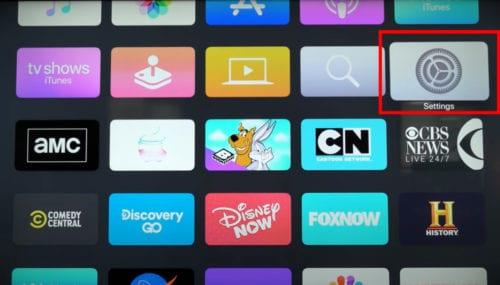
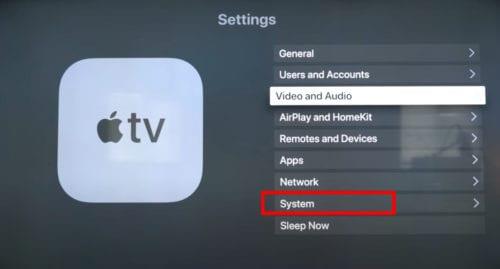
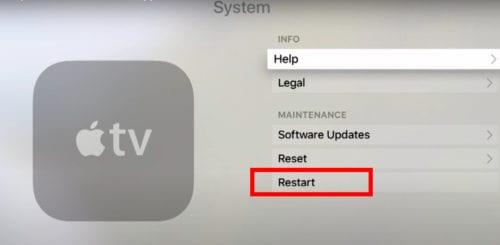
Ukázalo sa, že tieto metódy chránia a reštartujú váš Apple TV, keď nereaguje. Užite si zážitok a príjemné sledovanie.
Spoločnosť Apple predstavila systém iOS 26 – významnú aktualizáciu s úplne novým dizajnom z matného skla, inteligentnejšími funkciami a vylepšeniami známych aplikácií.
Študenti potrebujú na štúdium špecifický typ notebooku. Mal by byť nielen dostatočne výkonný na to, aby dobre podával výkony v zvolenom odbore, ale aj dostatočne kompaktný a ľahký na to, aby ho bolo možné nosiť so sebou celý deň.
V tomto článku vám ukážeme, ako znovu získať prístup k pevnému disku, keď zlyhá. Poďme na to!
Na prvý pohľad vyzerajú AirPods ako akékoľvek iné bezdrôtové slúchadlá do uší. To všetko sa však zmenilo, keď sa objavilo niekoľko málo známych funkcií.
Pridanie tlačiarne do systému Windows 10 je jednoduché, hoci proces pre káblové zariadenia sa bude líšiť od procesu pre bezdrôtové zariadenia.
Ako viete, RAM je veľmi dôležitá hardvérová súčasť počítača, ktorá slúži ako pamäť na spracovanie údajov a je faktorom, ktorý určuje rýchlosť notebooku alebo počítača. V článku nižšie vám WebTech360 predstaví niekoľko spôsobov, ako skontrolovať chyby RAM pomocou softvéru v systéme Windows.
Ako povoliť skenovanie na Canon Pixma MG5220, keď vám došiel atrament.
Chystáte sa na večer hrania hier a bude to veľké – práve ste si zakúpili “Star Wars Outlaws” na streamovacej službe GeForce Now. Objavte jediné známe riešenie, ktoré vám ukáže, ako opraviť chybu GeForce Now s kódom 0xC272008F, aby ste mohli opäť začať hrať hry od Ubisoftu.
Ak sa vaše Powerbeats Pro nenabíjajú, použite iný zdroj energie a vyčistite svoje slúchadlá. Nechajte puzdro otvorené počas nabíjania slúchadiel.
Udržiavanie vašich zariadení v dobrom stave je nevyhnutné. Tu sú niektoré užitočné tipy, ako váš 3D tlačiar udržiavať v top stave.






